¿Las estadísticas del sitio de WordPress no se muestran? Causas y arreglos.
Publicado: 2021-09-28Divulgación: esta publicación contiene enlaces de afiliados. Puedo recibir una compensación cuando hace clic en los enlaces a los productos en esta publicación. Para obtener una explicación de mi Política de publicidad, visite esta página . ¡Gracias por leer!
Contenido
- Las estadísticas del sitio de WordPress no aparecen debido a Jetpack.
- Las estadísticas del sitio de WordPress no se muestran en su Tablero si está usando Jetpack. Posibles causas y soluciones:
- Cambios en la configuración del tema.
- Conflicto de complementos.
- Bloqueo de XML-RPC.
- Muestreo de datos y configuración.
- ¿Otras opciones de complementos para agregar estadísticas del sitio a su panel de WordPress?
- Las estadísticas del sitio de WordPress no muestran conclusiones.
Las estadísticas del sitio de WordPress no aparecen debido a Jetpack.
Aquí hay algunas causas posibles por las que las estadísticas de su sitio de WordPress no aparecen en su panel de control de WordPress:
- Cambios en la configuración del tema.
- Conflicto de complementos.
- Bloqueo de XML-RPC.
- Muestreo de datos y configuración.
En esta publicación, primero repasaremos las posibles causas anteriores de por qué las estadísticas de su sitio de WordPress no se muestran si está utilizando Jetpack y le daremos algunas soluciones rápidas para ellas.
También le proporcionaremos algunas alternativas de complementos de estadísticas del sitio de WordPress que puede instalar en su panel de WordPress que también le proporcionarán estadísticas para su sitio.
Las estadísticas del sitio de WordPress no se muestran en su Tablero si está usando Jetpack. Posibles causas y soluciones:
Cambios en la configuración del tema.
Verifique si algo en la configuración de su tema ha cambiado, tal vez durante una actualización. Jetpack, como muchos otros complementos, utiliza una función llamada wp_footer() para insertar elementos como un código de seguimiento de estadísticas en el pie de página de su sitio web.
Esta función (código) también debe agregarse al archivo footer.php de su tema, justo antes de la etiqueta del cuerpo de cierre.
Si editó ese archivo recientemente, querrá asegurarse de que la función wp_footer() y el "código" todavía estén allí.
Si todavía está allí, querrá verificar si hay otro código que usted o el desarrollador de su tema hayan agregado a su tema, como en la barra lateral, por ejemplo, que puede romper todo lo que viene después.
Si no quiere perder el tiempo con el PHP de su tema, comuníquese con el soporte de su tema y vea si actualizaron el tema o si cambiaron la "función de pie de página" en el archivo footer.php del tema.
Si es así, cuéntales tu situación con las estadísticas del sitio de Jetpack y mira si tienen una solución.
Si este es el caso, estoy seguro de que probablemente no sea el primero en tener este problema y ciertamente no el último.
Conflicto de complementos.
En muchos casos, como ocurre con la mayoría de los problemas relacionados con WordPress, esto podría ser un conflicto de complementos. Muchos informaron que esto fue causado en particular por el complemento "Complianz GDPR", que puede bloquear el script de seguimiento de estadísticas de Jetpack según la configuración.
Además, verifique la configuración de ese complemento, póngase en contacto con los autores del complemento si necesita ayuda: https://wordpress.org/support/plugin/complianz-gdpr/ .
"Complianz GDPR" probablemente ya haya solucionado el problema, así que verifique que esté ejecutando la versión más actualizada de su complemento.
De lo contrario, actualícelo y luego actualice la página. Es posible que incluso deba actualizar su caché después, antes de actualizar la página de Estadísticas en su tablero, solo para estar seguro
- A continuación, compruebe si hay otros posibles conflictos de complementos o temas.
Para verificar otros conflictos de complementos, primero, deshabilite todos los complementos que se ejecutan en su sitio. Luego cambie a un tema predeterminado de "Veinte". Si el problema desaparece, habilite los complementos uno por uno para identificar el origen del problema. Luego habilite su tema.
Para facilitar el diagnóstico, instale el complemento Health Check .
En la pestaña "Solución de problemas", también puede hacer clic en el botón para deshabilitar todos los complementos y cambiar el tema por usted. Todo mientras todavía está conectado, sin afectar el tráfico normal, ni los visitantes de su sitio.
Bloqueo de XML-RPC.
Puede estar bloqueando las estadísticas de Jetpack al bloquear XML-RPC.
Según WordPress.org, “ XML-RPC es un protocolo de llamada a procedimiento remoto (RPC), una función incluida en WordPress, que permite la transmisión de datos. Utiliza HTTP como mecanismo de transporte y XML para codificar sus llamadas”.

A menos que utilice tecnologías remotas y aplicaciones móviles para actualizar su sitio de WordPress, es posible que no esté familiarizado con XML-RPC.
Para los no iniciados, puede usar xmlrpc.php para establecer una conexión remota a WordPress y realizar actualizaciones en su sitio sin iniciar sesión directamente en su sistema de WordPress.
XML-RPC es realmente útil para permitir conexiones remotas entre varias aplicaciones externas y WordPress.
La funcionalidad XML-RPC se ha activado de forma predeterminada desde WordPress 3.5.
Puede habilitar o deshabilitar esta función ingresando a su Tablero de WordPress para: Tablero >> Configuración >> Escritura. Desplácese hacia abajo hasta "Publicación remota", luego marque o desmarque "XML-RPC" y guarde sus cambios.
Por otro lado, deshabilitar esta función puede ayudar a mejorar la seguridad de su sitio. Dado que los piratas informáticos también pueden usar esta función para ataques en su sitio web. Así que pise con cuidado.
Aquí hay una solución y una gran analogía siguiéndola de James Huff , un moderador en WordPress.org.
“Desafortunadamente, bloquear XML-RPC no es una gran solución para combatir los riesgos de seguridad. Es como vender tu auto porque no quieres que te lo roben.
El archivo XML-RPC de su sitio es como una puerta de enlace de comunicación a su sitio. Jetpack, las aplicaciones móviles de WordPress y otros complementos y servicios utilizarán este archivo para comunicarse con su sitio. Si esto está bloqueado, aparecerán otros problemas en el futuro por las mismas razones.
Si está utilizando complementos de seguridad, intente conectarse con los que están desactivados temporalmente. Si no tiene ninguno, o si eso no funcionó, le sugiero que se comunique con su proveedor de alojamiento y le pida que desbloquee el XML-RPC de su sitio. Los proveedores de alojamiento más populares han logrado encontrar otras formas de proteger sus servidores sin tener que obstaculizar su sitio y su capacidad de usar servicios con su sitio de WordPress”.
Si no realizó ningún cambio para habilitar el XML-RPC de su sitio, es posible que su empresa de alojamiento haya realizado algunos cambios. Así que consulte con el soporte de su proveedor de alojamiento al respecto.
Muestreo de datos y configuración.
Si su muestreo de datos está habilitado en su sitio y la "frecuencia de muestreo" se establece más alta que sus números de tráfico reales, esto podría causar que no se muestren algunos problemas con las estadísticas de su sitio de WordPress.
Primero, verifique si está encendido o apagado. Si está activado, pero su sitio es bastante nuevo y aún no recibe mucho tráfico, entonces deshabilitar o reducir la "tasa de muestreo de datos" debería solucionarlo.
De hecho, podría ser una buena idea incluso desactivarlo por ahora, ya que es posible que el tráfico de su sitio aún no sea tan alto.
Además, si está utilizando un complemento de almacenamiento en caché, asegúrese de vaciar su caché después de deshabilitar el muestreo de datos para que los cambios surtan efecto de inmediato. Luego dale unos días y verás cómo funciona.
¿Otras opciones de complementos para agregar estadísticas del sitio a su panel de WordPress?
Aquí hay algunos complementos excelentes que le darán acceso a las estadísticas de su sitio de WordPress directamente desde el Panel de control de su sitio de WordPress.
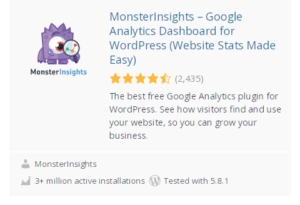 | 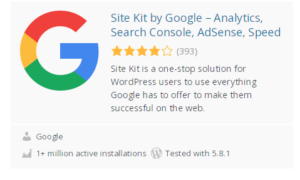 |
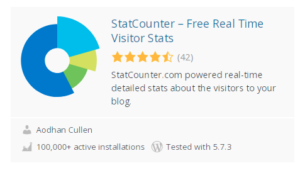 | 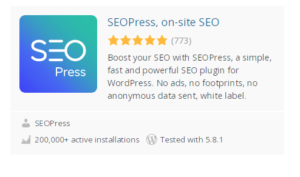 |
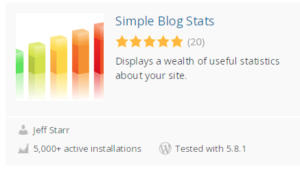 | 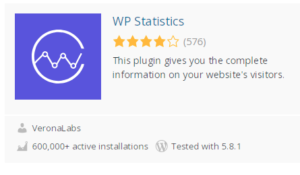 |
Las estadísticas del sitio de WordPress no muestran conclusiones.
Como puede ver, si tiene Jetpack instalado en su sitio web de WordPress con sus estadísticas en su tablero, a veces es posible que esas Estadísticas del sitio no se muestren por algunas de las causas que mencioné anteriormente.
Para las causas que mencioné anteriormente, también les di algunas posibles soluciones. Sin embargo, como la mayoría de los problemas relacionados con WordPress, lo más probable es que se deba a un conflicto de complementos.
También le he dado algunos complementos alternativos de Estadísticas del sitio de WordPress. Estos complementos de estadísticas del sitio son simples, fáciles de instalar y le brindarán todos los elementos básicos que necesita para ejecutar su sitio web de WordPress de manera efectiva con respecto al tráfico de su sitio, lo que buscan sus usuarios, lo que están leyendo, cómo lo encontraron (palabras clave utilizadas, etc.
Esta herramienta puede ayudarte a crear más contenido relacionado con tus publicaciones más visitadas.
